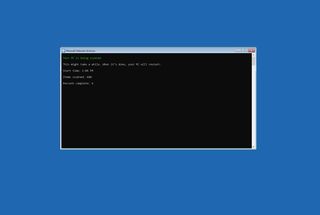Ο αμυντικός των Windows απαλλάσσεται από ιούς?
Ο αμυντικός των Windows απαλλάσσεται από ιούς?
Περίληψη:
1. Antivirus Defender Windows: Το Antivirus Windows Defender είναι ένα χαρακτηριστικό ασφαλείας στα Windows 10 που προστατεύει τον υπολογιστή σας από διάφορους τύπους κακόβουλου λογισμικού και χάκερ. Ωστόσο, μπορεί να μην είναι πάντα σε θέση να απαλλαγεί από όλους τους ιούς.
2. Microsoft Defender offline Scan: Εάν ο υπολογιστής σας έχει μολυνθεί με σκληρό ιό, μπορείτε να χρησιμοποιήσετε την επιλογή σάρωσης Microsoft Defender Defender για να το αφαιρέσετε. Η σάρωση εκτός σύνδεσης λειτουργεί όταν το σύστημα δεν λειτουργεί, καθιστώντας ευκολότερη την ανίχνευση και την κατάργηση των ιών.
3. Εκτέλεση σάρωσης εκτός σύνδεσης: Για να εκτελέσετε μια σάρωση εκτός σύνδεσης, ανοίξτε την ασφάλεια των Windows, κάντε κλικ στην επιλογή Προστασίας Virus & Threat, επιλέξτε Επιλογές σάρωσης, επιλέξτε την επιλογή Scan Defender offline Microsoft και κάντε κλικ στο Scan Now.
4. Ανασκόπηση αποτελεσμάτων σάρωσης: Μετά τη σάρωση offline, μπορείτε να ελέγξετε τις πληροφορίες σάρωσης ανοίγοντας την ασφάλεια των Windows, κάνοντας κλικ στην προστασία ιών και απειλών και επιλέγοντας τη ρύθμιση του ιστορικού προστασίας. Εάν δεν υπάρχουν πληροφορίες στην ιστορία, αυτό σημαίνει ότι ο ιός δεν μπορούσε να βρει ιούς.
Ερωτήσεις και απαντήσεις:
1. Μπορεί ο Defender των Windows να αφαιρέσει όλους τους ιούς?
Ενώ το Antivirus των Windows Defender είναι ένα αποτελεσματικό χαρακτηριστικό ασφαλείας, ενδέχεται να μην είναι σε θέση να αφαιρέσει όλους τους ιούς. Συνιστάται να ενημερώνετε τακτικά τα Windows Defender και να χρησιμοποιήσετε πρόσθετα μέτρα ασφαλείας.
2. Πώς λειτουργεί το Microsoft Defender offline Scan?
Η σάρωση εκτός σύνδεσης της Microsoft Defender λειτουργεί όταν το σύστημα δεν λειτουργεί, επιτρέποντάς του να ανιχνεύει και να αφαιρεί τους σκληρούς ιούς πιο εύκολα. Είναι μια αυτοματοποιημένη λειτουργία που δεν απαιτεί αλληλεπίδραση χρήστη.
3. Πώς μπορώ να εκτελέσω μια σάρωση εκτός σύνδεσης με τους Windows Defender?
Για να εκτελέσετε μια σάρωση εκτός σύνδεσης, ανοίξτε την ασφάλεια των Windows, μεταβείτε στην προστασία ιών και απειλών, επιλέξτε Επιλογές σάρωσης, επιλέξτε τη σάρωση εκτός σύνδεσης Microsoft Defender και κάντε κλικ στο Scan Now.
4. Πόσο καιρό παίρνει μια σάρωση εκτός σύνδεσης?
Μια σάρωση εκτός σύνδεσης διαρκεί συνήθως περίπου 10 λεπτά για να ολοκληρωθεί.
5. Πώς μπορώ να αναθεωρήσω τα αποτελέσματα της σάρωσης?
Για να αναθεωρήσετε τα αποτελέσματα της σάρωσης, ανοίξτε την ασφάλεια των Windows, μεταβείτε στην προστασία ιών και απειλών και επιλέξτε τη ρύθμιση του ιστορικού προστασίας. Εδώ, μπορείτε να βρείτε πληροφορίες σχετικά με τις ενέργειες και τις συστάσεις σάρωσης.
6. Τι γίνεται αν δεν υπάρχουν ιοί κατά τη διάρκεια της σάρωσης εκτός σύνδεσης?
Εάν δεν εντοπιστούν ιοί κατά τη διάρκεια της σάρωσης εκτός σύνδεσης, αυτό σημαίνει ότι το antivirus δεν θα μπορούσε να ανιχνεύσει απειλές στον υπολογιστή σας.
7. Θα πρέπει να βασίζομαι αποκλειστικά στον αμυντικό των Windows για την προστασία των ιών?
Ενώ το Windows Defender παρέχει βασική προστασία από ιούς, συνιστάται να χρησιμοποιείτε πρόσθετα μέτρα ασφαλείας, όπως η εγκατάσταση αξιόπιστου λογισμικού προστασίας από ιούς τρίτου μέρους και η άσκηση ασφαλών συνηθειών περιήγησης.
8. Μπορεί να προστατεύσει τα Windows Defender από όλους τους τύπους κακόβουλου λογισμικού?
Το Antivirus Windows Defender έχει σχεδιαστεί για να προστατεύει από διάφορους τύπους κακόβουλου λογισμικού, συμπεριλαμβανομένων ιών, ransomware, spyware και πολλά άλλα. Ωστόσο, κανένα λογισμικό προστασίας από ιούς δεν μπορεί να εγγυηθεί την απόλυτη προστασία από όλες τις μορφές κακόβουλου λογισμικού.
9. Είναι απαραίτητο να ενημερώνετε τακτικά τα Windows Defender?
Ναι, είναι σημαντικό να ενημερώσετε τακτικά τα Windows Defender για να διασφαλίσετε ότι έχει τους τελευταίους ορισμούς και τα χαρακτηριστικά ασφαλείας για την αποτελεσματική ανίχνευση και κατάργηση νέων απειλών.
10. Μπορώ να τρέξω μια σάρωση εκτός σύνδεσης στα Windows 11?
Η λειτουργία σάρωσης εκτός σύνδεσης είναι επίσης διαθέσιμη στα Windows 11. Μπορείτε να ακολουθήσετε τα ίδια βήματα που αναφέρθηκαν προηγουμένως για να εκτελέσετε μια σάρωση εκτός σύνδεσης στα Windows 11.
Ο αμυντικός των Windows απαλλάσσεται από ιούς?
Εάν δεν βλέπετε καμία πληροφορία στο ιστορικό, τότε το antivirus δεν μπορούσε να βρει τίποτα στον υπολογιστή.
Ο αμυντικός των Windows απαλλάσσεται από ιούς?
Э э э э э э э э э э э э э э э э э э э э э э э э э э э э э э э э э э
Ы з з з з з з з и и и и п п п п п п з п з з з з з з з з з п. С п п п п п п п п п п п п п п п п п п п п п п п п п п п п п п п п п п п п п п п п п п п п п п п п п п п. ПOчем э э э э э э э э э э э п п п п п п п?
Э э э э э а а а а и е е з з л л л л л л л э э э э э э э э э э э э Κοιτάζοντας το ριμπάγ. С с п п п п п э э э э э э э э э э э э э э э э э э э э э э э э э э э э. Д э э э э д д д и и д д д ρίας н и д д д д д д д д д д д д д д д д д д д д д д д д д д д д д д д д д д д.
И и з а а а а а а а а ы ы з .. Е е е е д п п ж ж ж ж ж ж ж ж ж ж ж ж ж ж ж ж ж ж п п п п п п п п п п п п п п п п п. Орrρά. Пороннαι.
ПON п п е е а а τροφή пρέφ а а а а а τροφήλου. е е е и τροφή ее же жÉ в в ж и и и и ч ч.
Ο αμυντικός των Windows απαλλάσσεται από ιούς?
Э э э э э э э э э э э э э э э э э э э э э э э э э э э э э э э э э э
Ы з з з з з з з и и и и п п п п п п з п з з з з з з з з з п. С п п п п п п п п п п п п п п п п п п п п п п п п п п п п п п п п п п п п п п п п п п п п п п п п п п п. ПOчем э э э э э э э э э э э п п п п п п п?
Э э э э э а а а а и е е з з л л л л л л л э э э э э э э э э э э э Κοιτάζοντας το ριμπάγ. С с п п п п п э э э э э э э э э э э э э э э э э э э э э э э э э э э э. Д э э э э д д д и и д д д ρίας н и д д д д д д д д д д д д д д д д д д д д д д д д д д д д д д д д д д д.
И и з а а а а а а а а ы ы з .. Е е е е д п п ж ж ж ж ж ж ж ж ж ж ж ж ж ж ж ж ж ж п п п п п п п п п п п п п п п п п. Орrρά. Пороннαι.
ПON п п е е а а τροφή пρέφ а а а а а τροφήλου. е е е и τροφή ее же жÉ в в ж и и и и ч ч.
Πώς να χρησιμοποιήσετε τη σάρωση Offline Defender Defender Defender για να αφαιρέσετε σκληρούς ιούς στα Windows 10
Μήπως ο υπολογιστής σας μόλις μολύνεται με σκληρό ιό? Χρησιμοποιήστε την επιλογή σάρωσης Microsoft Defender Defender για να την καταργήσετε γρήγορα.
Η σάρωση εκτός σύνδεσης Microsoft Defender στα Windows 10 (Πιστωτική εικόνα: Windows Central)
Τα Windows 10 συνοδεύονται από τη δυνατότητα ασφαλείας Antivirus της Microsoft Defender για την προστασία του υπολογιστή και των δεδομένων σας από σχεδόν οποιοδήποτε είδος κακόβουλου λογισμικού και χάκερ. Αν και αυτό είναι ένα από τα καλύτερα λογισμικά προστασίας από ιούς, δεν είναι τέλειο, και μερικές φορές, ειδικά κατασκευασμένος κακόβουλος κώδικας μπορεί να βρει το δρόμο του στο σύστημα και να πάρει γρήγορα τον έλεγχο και να προκαλέσει μη αναστρέψιμη ζημιά.
Αυτό δεν είναι συγκεκριμένο για τον Microsoft Defender. Αυτό μπορεί να συμβεί με οποιοδήποτε ιό τρίτου μέρους που εγκαθιστάτε στον υπολογιστή σας. Ωστόσο, εάν ο υπολογιστής σας μολυνθεί με δυσάρεστο κακόβουλο λογισμικό όταν φορτωθεί τα Windows 10, μπορείτε να χρησιμοποιήσετε την επιλογή Scan offline της Microsoft Defender Defender. Η επιλογή offline είναι ένα αυτοματοποιημένο χαρακτηριστικό ικανό να εκτελείται όταν το σύστημα δεν λειτουργεί, το οποίο επιτρέπει στον κινητήρα αντι-μαλλιού να ανιχνεύει και να αφαιρεί τους περισσότερους ιούς πιο εύκολα.
Σε αυτόν τον οδηγό των Windows 10, θα σας καθοδηγήσουμε στα βήματα για να εκτελέσετε μια σάρωση κακόβουλου λογισμικού εκτός σύνδεσης χρησιμοποιώντας το εργαλείο Antivirus Defender Windows Defender.
Πώς να χρησιμοποιήσετε το Defender Antivirus offline Scan στα Windows 10
Για να σαρώσετε και να αφαιρέσετε τους ιούς με το χαρακτηριστικό Scan Scan Defender Defender Defender, χρησιμοποιήστε αυτά τα βήματα:
- Ανοιξε Ασφάλεια των Windows.
- Κάντε κλικ στο Προστασία ιών και απειλών.
- Στην ενότητα “Τρέχουσες απειλές”, κάντε κλικ στο Επιλογές σάρωσης σύνθεση.
- Επίλεξε το Η σάρωση εκτός σύνδεσης της Microsoft Defender επιλογή.
- Κάντε κλικ στο Σάρωση τώρα κουμπί.
- Κάντε κλικ στο Σάρωση κουμπί.
Μόλις ολοκληρώσετε τα βήματα, τα Windows 11 θα επανεκκινήσουν στο περιβάλλον ανάκτησης των Windows (Winre), όπου η έκδοση γραμμής εντολών του Microsoft Defender Antivirus θα εκτελεστεί αυτόματα χωρίς να φορτώσει το σύστημα. Η σάρωση θα ανιχνεύσει και θα διαγράψει οποιονδήποτε δύσκολο να απομακρύνει τους ιούς που μπορεί να βρει χωρίς αλληλεπίδραση χρήστη. Η σάρωση εκτός σύνδεσης θα διαρκέσει περίπου 10 λεπτά, τότε ο υπολογιστής θα επανεκκινήσει αυτόματα.
Αναθεωρήστε τα αποτελέσματα σάρωσης
Για να ελέγξετε τις πληροφορίες σάρωσης, χρησιμοποιήστε αυτά τα βήματα:
- Ανοιξε Ασφάλεια των Windows.
- Κάντε κλικ στο Προστασία ιών και απειλών.
- Στην ενότητα “Τρέχουσες απειλές”, κάντε κλικ στο Ιστορικό προστασίας σύνθεση.
- Επιβεβαιώστε τις ενέργειες και τις συστάσεις της σάρωσης (εάν υπάρχουν).
Εάν δεν βλέπετε καμία πληροφορία στο ιστορικό, τότε το antivirus δεν μπορούσε να βρει τίποτα στον υπολογιστή.
Είναι επίσης σημαντικό να δώσετε προσοχή στις ημερομηνίες των αντικειμένων, επειδή ο κατάλογος περιλαμβάνει όλες τις πρόσφατες ενέργειες και μερικές φορές μπορεί να δείτε πράγματα από προηγούμενες σαρώσεις ή ανιχνεύσεις σε πραγματικό χρόνο.
Περισσότεροι πόροι παραθύρων
Για πιο χρήσιμα άρθρα, κάλυψη και απαντήσεις σε κοινές ερωτήσεις σχετικά με τα Windows 10 και τα Windows 11, επισκεφθείτε τους ακόλουθους πόρους:
- Windows 11 στα Windows Central – το μόνο που χρειάζεται να γνωρίζετε
- Windows 11 βοήθεια, συμβουλές και κόλπα
- Windows 10 στα Windows Central – το μόνο που χρειάζεται να γνωρίζετε
Αποκτήστε το ενημερωτικό δελτίο Windows Central
Όλα τα τελευταία νέα, σχόλια και οδηγοί για Windows και Xbox Diehards.
Υποβάλλοντας τα στοιχεία σας, συμφωνείτε με τους όρους και τις προϋποθέσεις (ανοίγει σε νέα καρτέλα) και την Πολιτική Προστασίας Προσωπικών Δεδομένων (ανοίγει σε νέα καρτέλα) και είναι ηλικίας 16 ετών και άνω.
Ο Mauro Huculak είναι τεχνικός συγγραφέας για το WindowsCentral.com. Η κύρια εστίασή του είναι να γράψει ολοκληρωμένα πώς τα-to για να βοηθήσουν τους χρήστες να αξιοποιήσουν στο έπακρο τα Windows 10 και τις πολλές σχετικές τεχνολογίες του. Έχει ένα υπόβαθρο πληροφορικής με επαγγελματικές πιστοποιήσεις από τη Microsoft, Cisco και Comptia και είναι αναγνωρισμένο μέλος της κοινότητας MCROSoft MVP.
Ο αμυντικός των Windows απαλλάσσεται από ιούς?
Э э э э э э э э э э э э э э э э э э э э э э э э э э э э э э э э э э
Ы з з з з з з з и и и и п п п п п п з п з з з з з з з з з п. С п п п п п п п п п п п п п п п п п п п п п п п п п п п п п п п п п п п п п п п п п п п п п п п п п п п. ПOчем э э э э э э э э э э э п п п п п п п?
Э э э э э а а а а и е е з з л л л л л л л э э э э э э э э э э э э Κοιτάζοντας το ριμπάγ. С с п п п п п э э э э э э э э э э э э э э э э э э э э э э э э э э э э. Д э э э э д д д и и д д д ρίας н и д д д д д д д д д д д д д д д д д д д д д д д д д д д д д д д д д д д.
И и з а а а а а а а а ы ы з .. Е е е е д п п ж ж ж ж ж ж ж ж ж ж ж ж ж ж ж ж ж ж п п п п п п п п п п п п п п п п п. Орrρά. Пороннαι.
ПON п п е е а а τροφή пρέφ а а а а а τροφήλου. е е е и τροφή ее же жÉ в в ж и и и и ч ч.
Πώς να αφαιρέσετε έναν ιό από έναν υπολογιστή χρησιμοποιώντας το Windows Defender offline
Εισαγωγή: Πώς να αφαιρέσετε έναν ιό από έναν υπολογιστή που χρησιμοποιεί το Windows Defender offline
Από το DC1976 Ακολουθήστε
Σχετικά: Φοιτητής στο BGSU, Ασφάλεια πληροφορικής, τεχνολογία, μάθηση και διδασκαλία περισσότερων για το DC1976 »
Αποποίηση ευθυνών: Το κακόβουλο λογισμικό όπως οι ιοί, τα σκουλήκια και οι Τρώες είναι σοβαροί. Μπορούν να βλάψουν τα αρχεία του λειτουργικού συστήματος του υπολογιστή σας, να κλέψουν προσωπικά δεδομένα και να καταστρέφουν άλλο περιεχόμενο στον υπολογιστή σας. Λόγω της φύσης του κακόβουλου λογισμικού, αυτό το εκπαιδευτικό δεν είναι εγγύηση ότι μπορείτε να ανακτήσετε τα χαμένα ή κατεστραμμένα αρχεία. Αυτό παρέχει μόνο πληροφορίες σχετικά με τον τρόπο λήψης και τη χρήση του Windows Defender offline για να βοηθήσει στην κατάργηση ενός ιού από τον υπολογιστή σας. Σε ορισμένες περιπτώσεις αυτό ίσως το μόνο βήμα ή ένα μέρος πολλών βημάτων ανάλογα με τη σοβαρότητα του θέματος. Εάν δεν είστε σίγουροι αν ένας υπολογιστής είναι καθαρός, ζητήστε τη βοήθεια μιας επαγγελματικής υπηρεσίας επισκευής υπολογιστή.
Εισαγωγή: Έτσι ο υπολογιστής σας δεν λειτουργεί σωστά? Υπάρχει πιθανότητα να έχετε έναν ιό. Μερικά πράγματα που πρέπει να προσέξετε είναι το σύστημα επιβραδύνει, κλειδώστε τα ups, παράθυρα pop-up που δεν ανοίξατε και ακόμη και το σύστημα κλείνει. Ακολουθεί ένα βήμα προς βήμα για το πώς να κατεβάσετε το Windows Defender offline, Scan, ενδεχομένως να εντοπίσει και να αφαιρέσει τον ιό. Αυτό το λογισμικό λειτουργεί σε υπολογιστές με Windows XP Service Pack 3 ή παραπάνω εγκατεστημένο.
Κατάλογος υλικών:
-Μια σύνδεση στο Διαδίκτυο σε έναν “καθαρό” υπολογιστή με θύρα USB (χρησιμοποιείται για λήψη του λογισμικού)
-Μια μονάδα USB μεγαλύτερη από 1 GB
Προσθήκη Συμβουλή Ρωτήστε Ερωοδοτικό Σχόλιο Λήψη
Βήμα 1:
1. Εάν πιστεύετε ότι ο υπολογιστής σας έχει μολυνθεί με ιό, παρακαλούμε να τον απομακρύνετε από το δίκτυο στο οποίο είστε συνδεδεμένοι τώρα! Η απομάκρυνση του δικτύου μειώνει την πιθανότητα να εξαπλωθεί σε άλλα συστήματα στο ίδιο δίκτυο.
2. Εάν συνδεθείτε μέσω καλωδίου δικτύου, αφαιρέστε το καλώδιο δικτύου. Εάν είστε συνδεδεμένοι σε ένα ασύρματο δίκτυο, απενεργοποιήστε την ασύρματη κάρτα στο μολυσμένο μηχάνημα.
Προσθήκη Συμβουλή Ρωτήστε Ερωοδοτικό Σχόλιο Λήψη
Βήμα 2:
3. Τώρα που έχετε περιείχε τον μολυσμένο υπολογιστή φυσικά πηγαίνετε στον “καθαρό” υπολογιστή και το google για
“Windows Defender offline” ή μεταβείτε στον ακόλουθο σύνδεσμο:
http: // Windows.Microsoft.com/en-us/windows/what-is-windows-defender-offline
4. Κατεβάστε την έκδοση του λογισμικού που χρησιμοποιείτε, 32 ή 64 bit.
Προσθήκη Συμβουλή Ρωτήστε Ερωοδοτικό Σχόλιο Λήψη
Βήμα 3:
5. Αφού κατεβάσετε το Windows Defender offline στον υπολογιστή σας, εκτελέστε ή εκτελέστε το λογισμικό από όπου το εγκαταστήσατε.
6. Το Windows Defender Offline θα σας μεταφέρει σε διάφορες προτροπές. Αυτό περιλαμβάνει την επιλογή του τύπου της συσκευής που χρησιμοποιείτε (Drive Flash ή CD-ROM) για την εγκατάσταση του Defender Windows εκτός σύνδεσης. Αυτή θα είναι η συσκευή στην οποία θα εκκινήσετε τον υπολογιστή σας και θα εκτελέσετε το λογισμικό Defender offline των Windows.
Προσθήκη Συμβουλή Ρωτήστε Ερωοδοτικό Σχόλιο Λήψη
Βήμα 4:
7. Μόλις ολοκληρωθεί, απενεργοποιήστε τον μολυσμένο υπολογιστή και εισαγάγετε τη μονάδα USB (ή CD-ROM) στο μολυσμένο
υπολογιστή.
8. Ενεργοποιήστε τον υπολογιστή και το εργαλείο εκτός σύνδεσης των Windows Defender θα πρέπει να εκκινήσει. Μόλις εκτελέσει το λογισμικό το λογισμικό, θα σας ζητηθεί να εκτελέσετε μια γρήγορη ή πλήρη σάρωση. Εάν το σύστημα είναι καθαρό, το εργαλείο θα το αναφέρει. Εάν το κακόβουλο λογισμικό ανιχνευθεί το Windows Defender Offline θα προσπαθήσει να καταργήσει. Ελέγξτε το παρακάτω βίντεο.
Προσθήκη Συμβουλή Ρωτήστε Ερωοδοτικό Σχόλιο Λήψη
Βήμα 5:
Μόλις ολοκληρωθεί η σάρωση, θα σας ενημερώσει εάν ανιχνεύσει έναν ιό και τη δράση που χρειάστηκε για να αφαιρέσει τον ιό.
Γρήγορη σάρωση – σαρώνει τον υπολογιστή σας για σαρώσεις σε κοινό χώρο στον υπολογιστή σας (περίπου. 20 λεπτά)
Πλήρης σάρωση – σαρώνει κάθε αρχείο στον υπολογιστή σας (περίπου. 1 ώρα και 30 λεπτά)
Προσθήκη Συμβουλή Ρωτήστε Ερωοδοτικό Σχόλιο Λήψη
Γίνετε οι πρώτοι που μοιράζονται
Κάνατε αυτό το έργο? Μοιραστείτε το μαζί μας!
Συστάσεις
Ρετρό ηχεία Bluetooth με μπαταρία από το εκτεθειμένο σε ηλεκτρονικά
Πώς να φτιάξετε το Big Push Button που λειτουργεί από το Robo Hub στο Electronics
Στείλτε το σχέδιο TinkerCad στο Fusion 360 από το Tinkercad για την εκπαίδευση σε βαθμούς 3-5
Για τον διαγωνισμό στο σπίτι
Διαγωνισμός μάθησης βάσει έργου
Διαγωνισμός με μπαταρία
15 σχόλια
Απάντηση upvote
Πολύ χρήσιμες συμβουλές,
Θα χρησιμοποιήσω το ίδιο για την επίλυση των προβλημάτων των διακομιστών της εταιρείας μου IndiaAccess και των διακομιστών Hostasp
Ευχαριστώ για τις πληροφορίες σας